Dell Venue 5830 Pro User Manual [po]
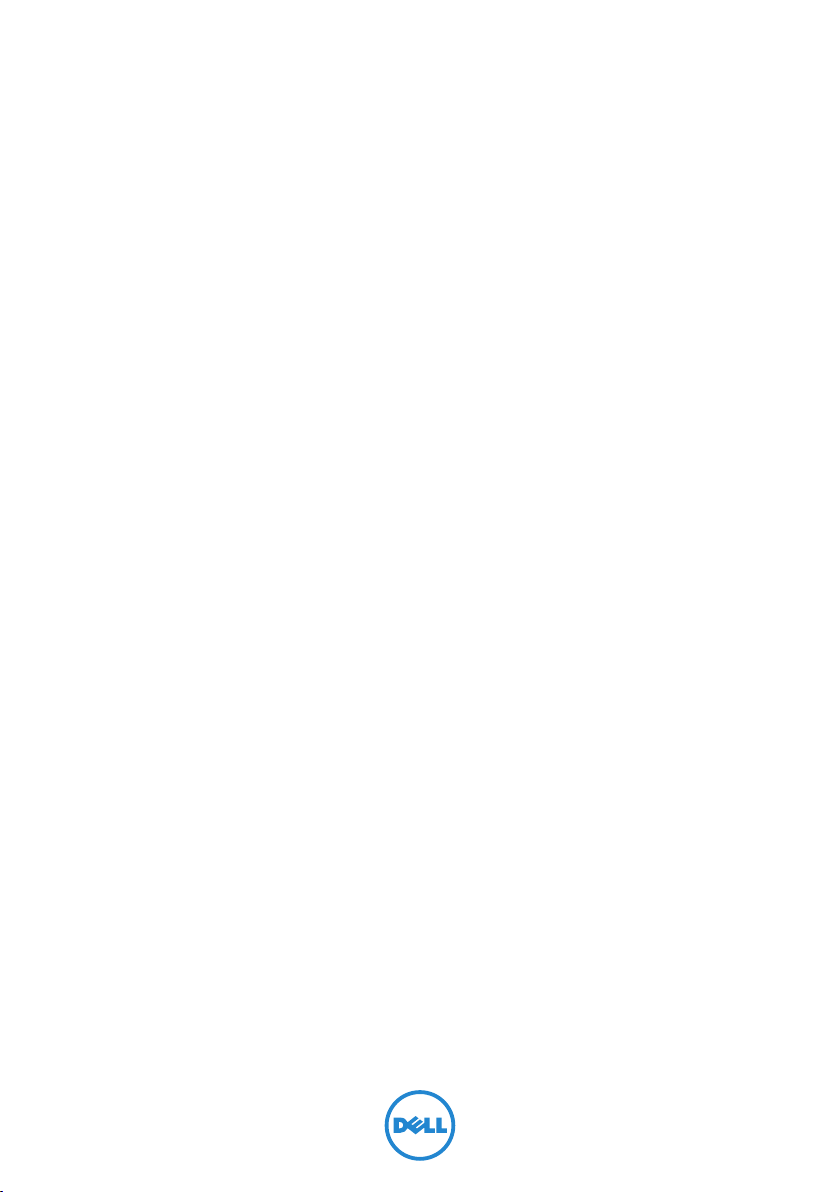
Tablet Venue 8 Pro
Instrukcja obsługi
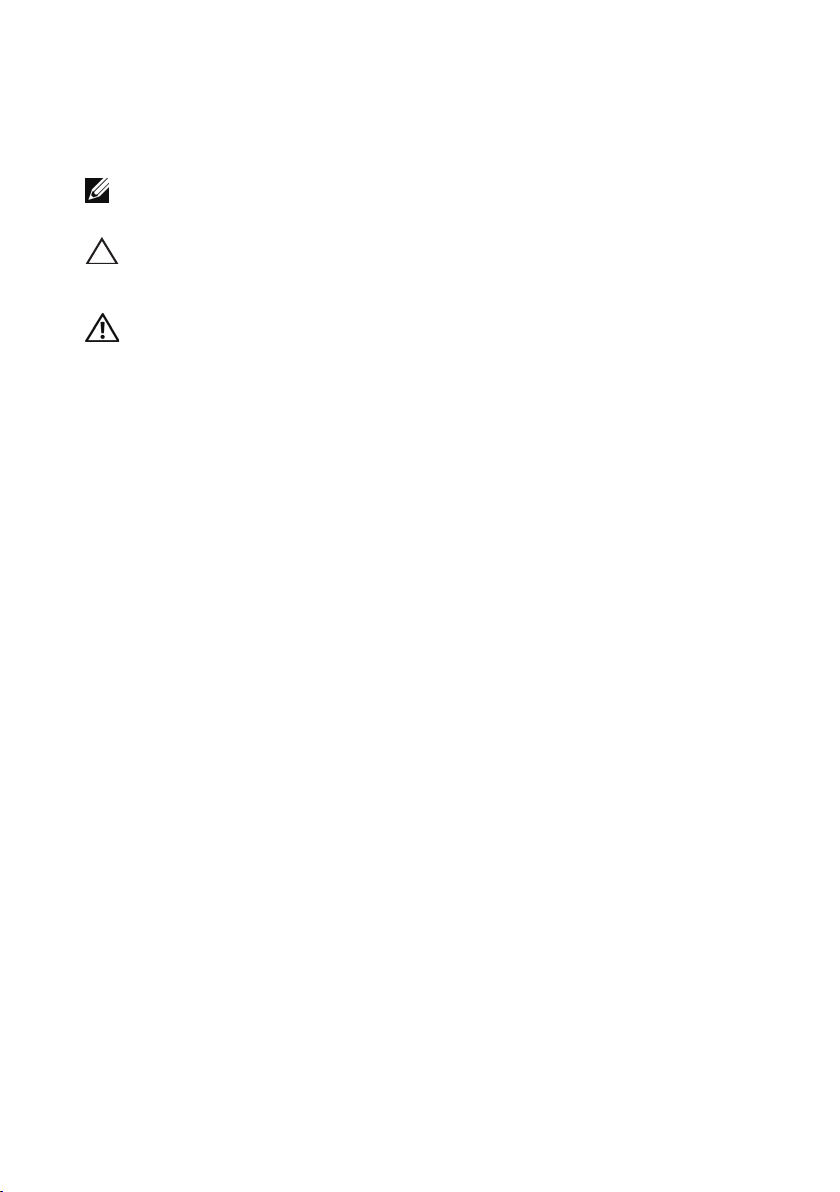
Uwagi, przestrogi i ostrzeżenia
UWAGA: UWAGA oznacza ważną informację, która pozwala lepiej
wykorzystać komputer.
PRZESTROGA: PRZESTROGA wskazuje na potencjalne zniszczenie
sprzętu lub utratę danych w przypadku nie postępowania według
instrukcji.
OSTRZEŻENIE: OSTRZEŻENIE informuje o sytuacjach, w których
występuje ryzyko uszkodzenia mienia, odniesienia obrażeń lub
śmierci.
____________________
© 2013 Dell Inc.
Znaki towarowe wykorzystane w tekście: Dell™ oraz logo firmy DELL są znakami
towarowymi firmy Dell Inc.; Microsoft®, Windows® oraz Internet Explorer® są znakami
towarowymi lub zarejestrowanymi znakami towarowymi firmy Microsoft Corporation w
Stanach Zjednoczonych i/lub innych krajach; Bluetooth® jest zarejestrowanym znakiem
towarowym firmy Bluetooth SIG, Inc. i jest wykorzystywany przez firmę Dell w ramach
licencji.
październik 2013 Rew. A00
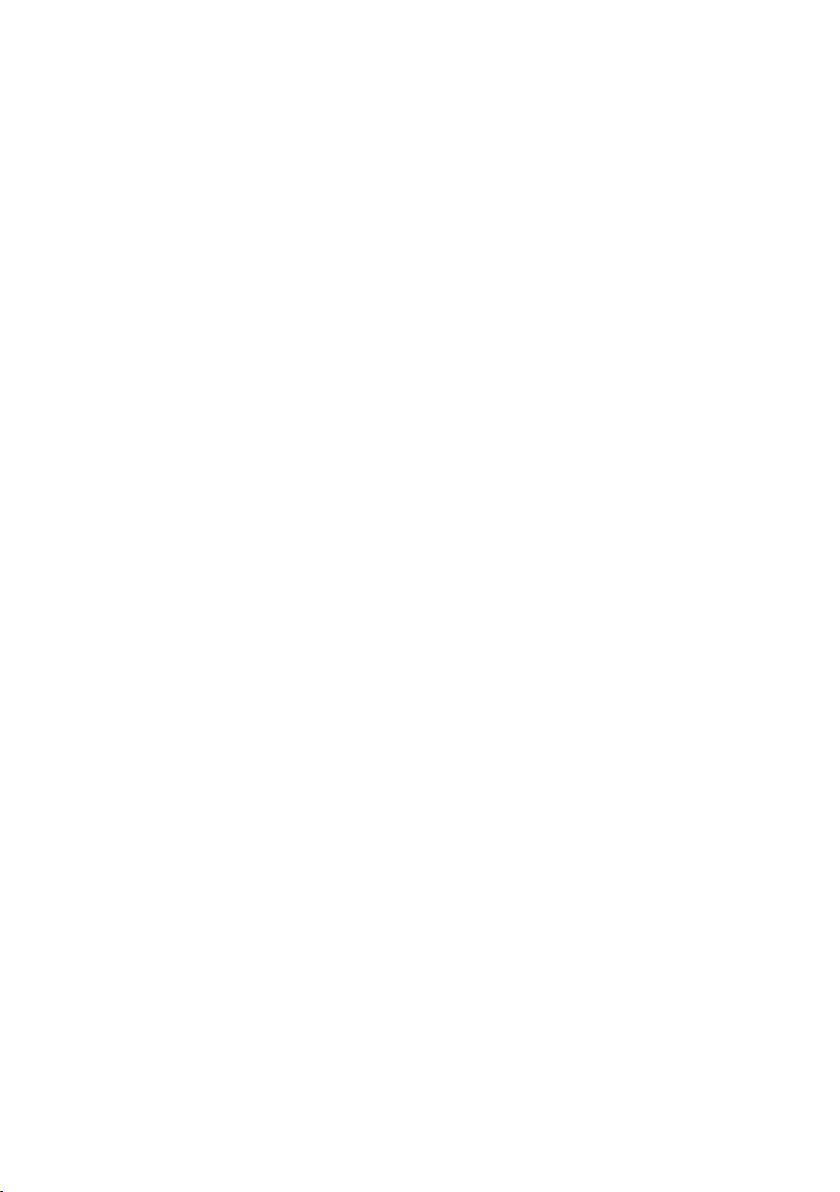
Spis treści
Funkcje ............................................................................ 5
Akcesoria ........................................................................ 8
Konfiguracja tabletu ..................................................... 9
Ładowanie tabletu ...................................................................... 9
Włączanie tabletu ...................................................................... 11
Wyłączanie tabletu ....................................................................12
Wyłączanie ekranu ....................................................................12
Instalacja karty microSD ...........................................................13
Używanie słuchawek ................................................................15
Używanie tabletu ........................................................ 16
Ustawienia Wi-Fi ........................................................................16
Gesty .............................................................................................16
Orientacja ekranu ......................................................................19
Ekran startowy Windows 8 ......................................................19
Synchronizacja tabletu ............................................................ 22
Rozwiązywanie problemów ...................................... 23
Czyszczenie tabletu ................................................................. 26
Odświeżanie tabletu ................................................................. 27
Resetowanie tabletu ................................................................. 27
Kontakt z Dell ...............................................................28
Lokalizowanie znacznika serwisowego oraz
ekspresowego kodu serwisowego ...........................29
Spis treści | 3
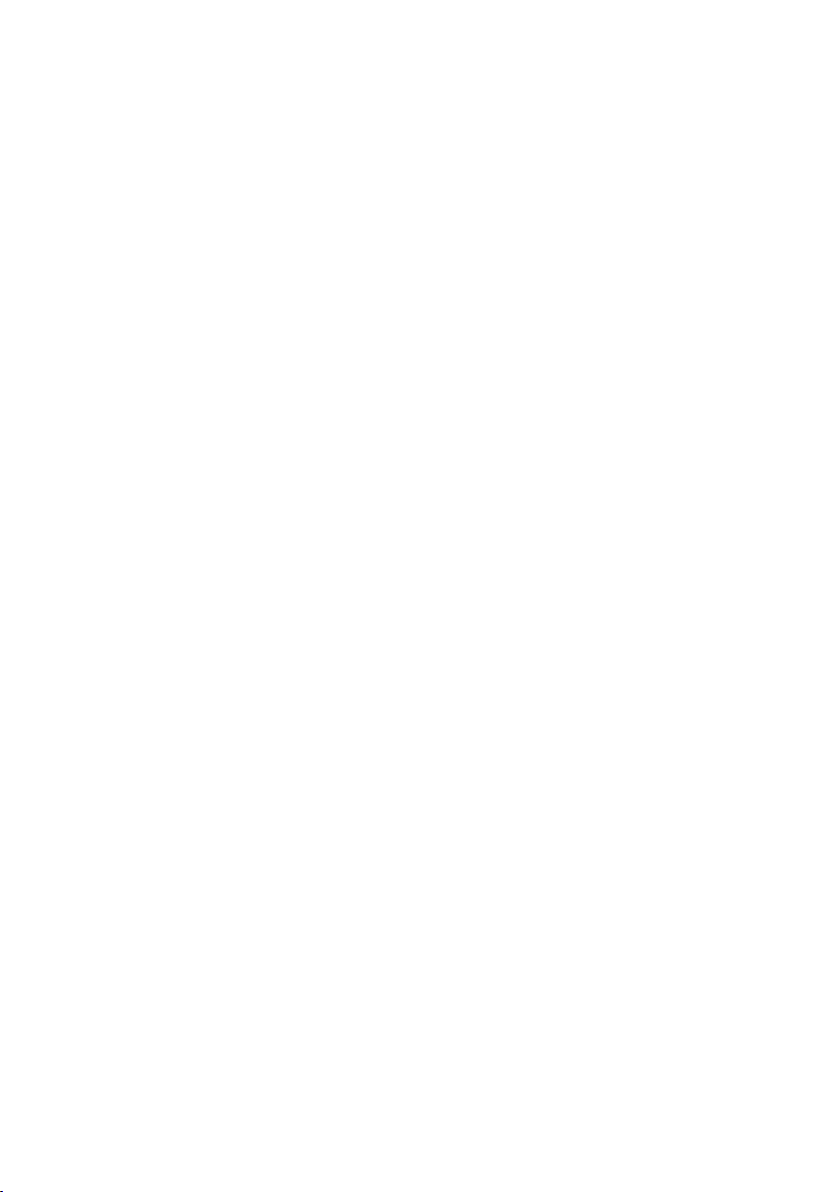
Dane techniczne .........................................................30
Słowniczek ................................................................... 32
Indeks ............................................................................ 35
4 | Spis treści
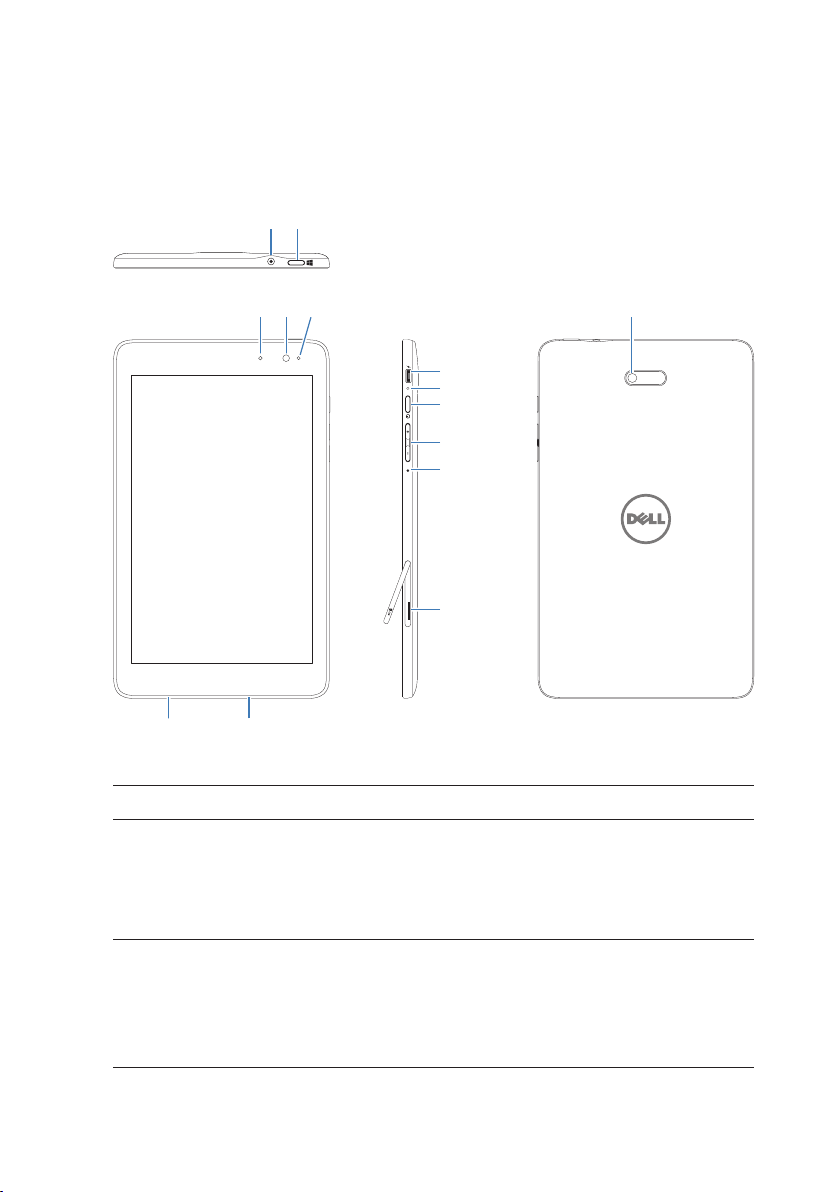
Funkcje
13 12
1142
345
6
7
8
9
10
11
Cecha Działanie
1 Gniazdo audio (3,5 mm) Umożliwia podłączenie zestawu
słuchawkowego, słuchawek, mikrofonów
i innego sprzętu audio w celu odtwarzania
dźwięku stereo, nagrywania dźwięku lub
wykonywania połączeń.
2 Przycisk Windows • Po wciśnięciu otwiera ekran startowy
Windows.
• Wciśnij, aby uzyskać szybki dostęp do
najczęściej używanych aplikacji lub
najczęściej oglądanych ekranów.
Funkcje | 5
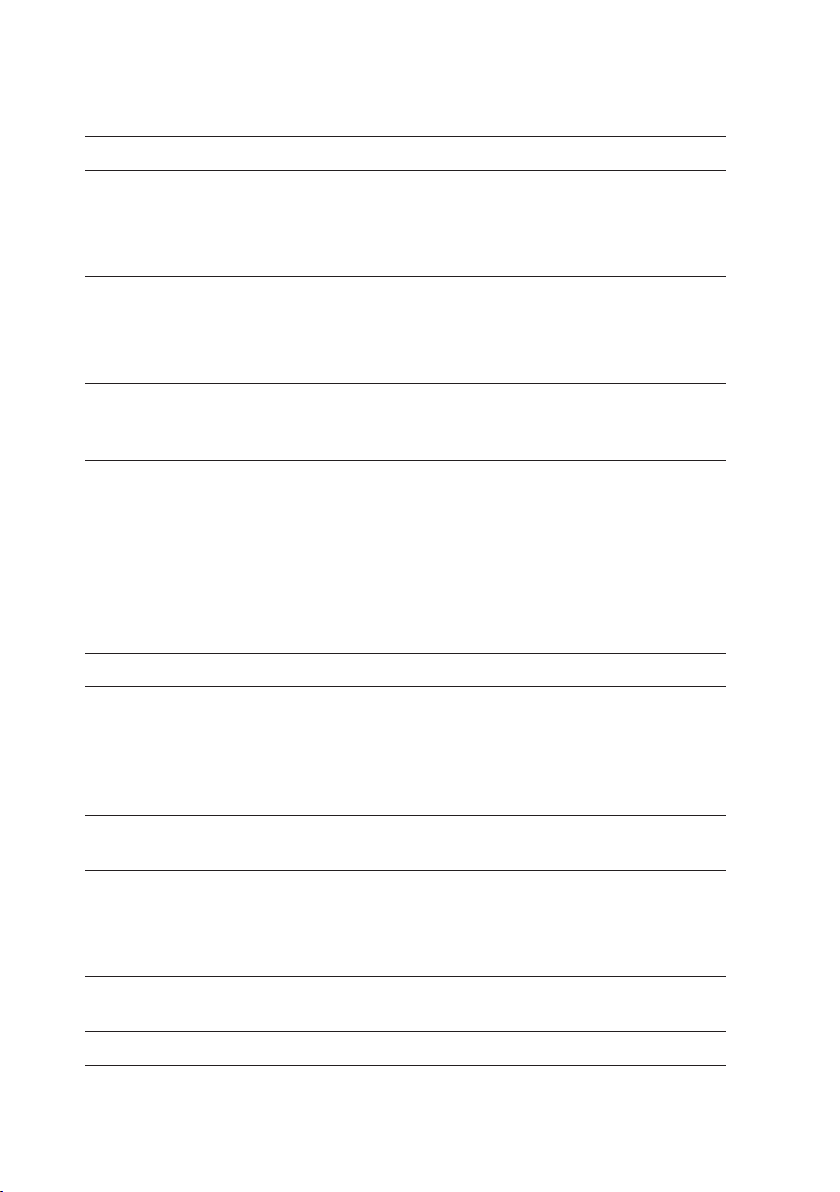
Cecha Działanie
3 Wskaźnik stanu • Zapala się wskazując czy włączona jest
przednia czy tylna kamera.
• Miga podczas włączania lub wyłączania
tabletu.
4 Przednia kamera • Umożliwia wykonywanie zdjęć lub
nagrywanie filmów po stronie ekranu.
• Można ją wykorzystywać podczas
wykonywania połączeń wideo.
5 Czujnik światła Automatycznie dostosowuje jasność
podświetlenia ekranu w oparciu o
natężenie światła w otoczeniu.
6 Gniazdo Micro-USB • Umożliwia podłączanie dołączonego
do zestawu zasilacza, dla zapewnienia
zasilania i ładowania baterii.
• Umożliwia podłączanie urządzeń
USB poprzez niedostępną w zestawie
przejściówkę USB On-The-Go (OTG),
dzięki której można transferować dane,
muzykę, zdjęcia, filmy i inne media.
7 Wskaźnik stanu baterii Wskazuje na stan naładowania baterii.
8 Przycisk zasilania • Po wciśnięciu i przytrzymaniu
powoduje włączenie lub wyłączenie
tabletu.
• Po wciśnięciu włącza lub wyłącza
ekran.
9 Przyciski głośności Wciśnij, aby zwiększyć/zmniejszyć
głośność
10 Mikrofon • Nagrywa dźwięki.
• Zapewnia odbiór dźwięku podczas
wykonywania połączeń przy
wykorzystaniu aplikacji internetowych.
11 Gniazdo czytnika kart
microSD
12 Głośnik Zapewnia odtwarzanie dźwięku.
Odczytuje i zapisuje pliki przechowywane
na karcie microSD.
6 | Funkcje
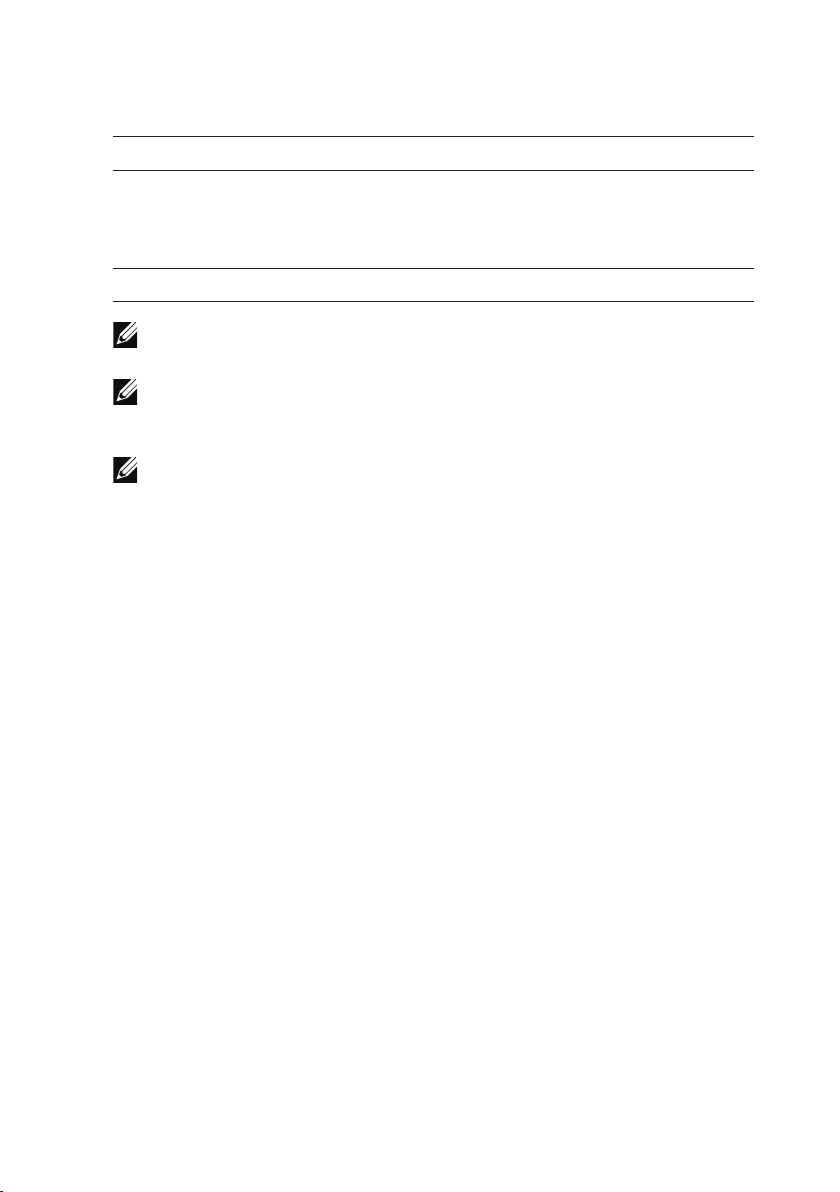
Cecha Działanie
13 Etykieta serwisowa Zawiera znacznik/kod serwisowy
potrzebny do skontaktowania się z Dell
w celu uzyskania usług serwisowych lub
wsparcia technicznego.
14 Tylna kamera Wykonuje zdjęcia i nagrywa filmy.
UWAGA: Przednia kamera nie obsługuje funkcji przybliżania (zoom),
śledzenia twarzy lub ustawiania ostrości za dotknięciem.
UWAGA: Tylna kamera obsługuje stały auto-focus oraz funkcję
ustawienia ostrości za dotknięciem (touch-to-focus), ale nie obsługuje
przybliżania (zoom) lub śledzenia twarzy.
UWAGA: Gniazdo Micro-USB nie obsługuje funkcji połączenia z
komputerem lub współdzielenia zasilania z podłączonymi urządzeniami
USB.
Model: Venu 8 Pro
Funkcje | 7
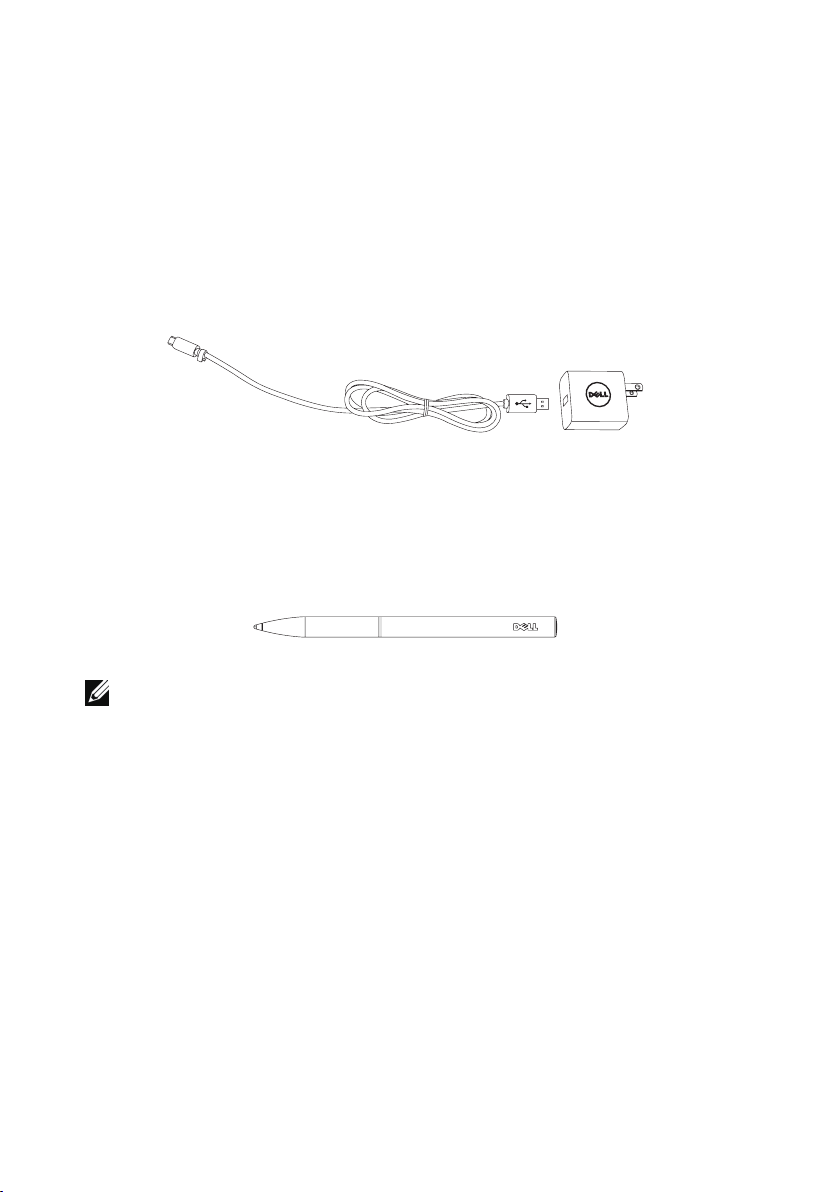
Akcesoria
Na zestaw tabletu Venue 8 Pro składają się następujące akcesoria:
Zasilacz 10W AC oraz kabel Micro-USB
Zapewniają zasilanie tabletu oraz ładowanie baterii.
Rysik (wyposażenie dodatkowe)
Umożliwia rysowanie kształtów, zaznaczanie elementów i tekstu,
przewracanie stron, pisanie i podpisywanie dokumentów, a także
wykorzystywanie gestów dotykowych na ekranie.
UWAGA: Rysik jest sprzedawany osobno i nie stanowi elementu zestawu
tabletu.
8 | Akcesoria
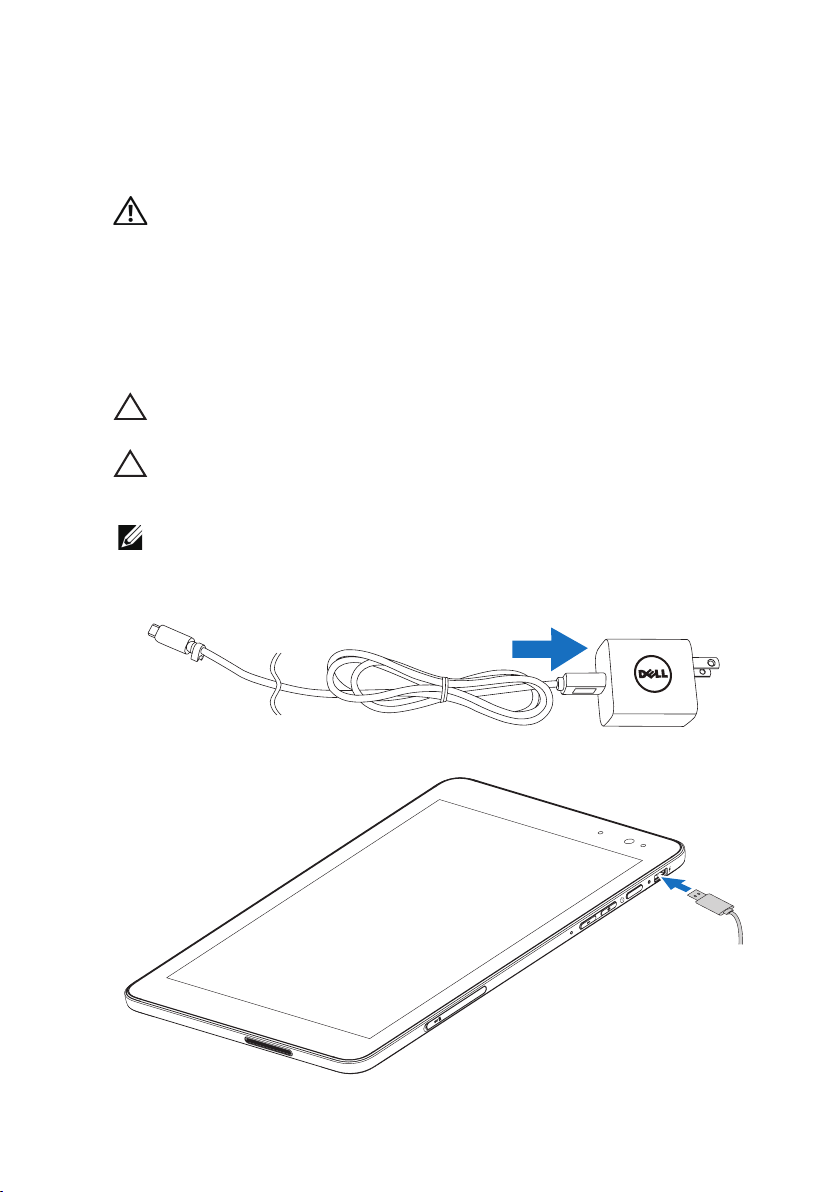
Konfiguracja tabletu
OSTRZEŻENIE: Przed wykonaniem którejkolwiek z opisanych w tej
części procedur, należy zapoznać się z informacjami dotyczącymi
bezpieczeństwa dołączonymi do zestawu. Dodatkowe informacje
dotyczące najlepszych praktyk można uzyskać pod adresem
dell.com/regulatory_compliance.
Ładowanie tabletu
PRZESTROGA: Baterię należy ładować w temperaturach otoczenia w
zakresie od 0°C do 35°C.
PRZESTROGA: Do ładowania tabletu należy wykorzystywać wyłącznie
zasilacz dołączony do zestawu. Używanie nieoryginalnych zasilaczy lub
kabli Micro-USB może poważnie uszkodzić tablet.
UWAGA: Po wyjęciu tabletu z opakowania bateria nie jest w pełni
naładowana.
1 Należy podłączyć kabel zasilający do zasilacza.
2 Podłączyć kabel Micro-USB do gniazda Micro-USB tabletu.
Konfiguracja tabletu | 9
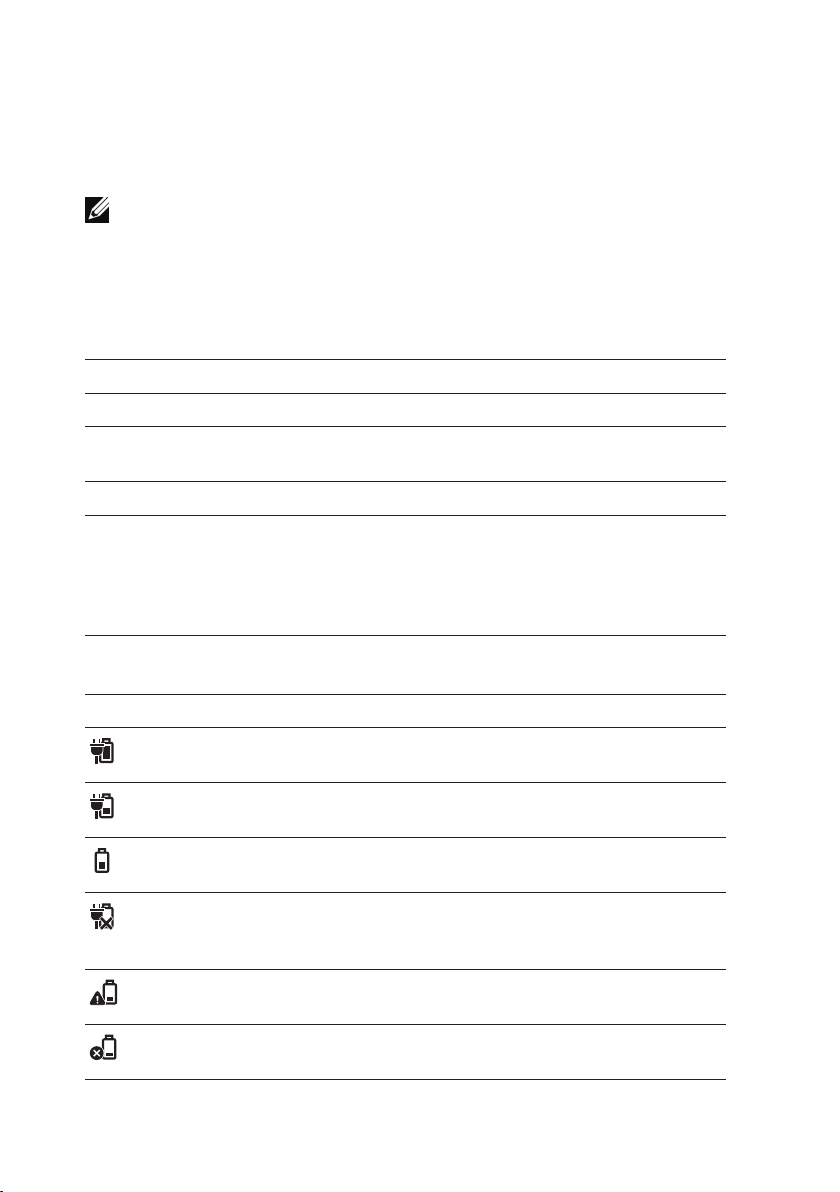
3 Podłączyć zasilacz do gniazdka elektrycznego i ładować tablet do
pełnego naładowania baterii.
UWAGA: Ładowanie w pełni rozładowanej baterii zajmuje około 4 godzin.
Stan naładowania baterii tabletu można sprawdzić za pomocą:
Wskaźnika naładowania baterii umieszczonego po prawej stronie
tabletu:
Wskazania LED Opis
Stałe białe światło Ładowanie baterii.
Stałe bursztynowe
światło
Wyłączone Bateria nie jest ładowana lub w pełni naładowana.
Migające bursztynowe
światło
Tablet jest włączony lub w trybie czuwania, a stan
naładowania baterii jest niski.
Poziom naładowania baterii jest krytycznie niski i
nie ma wystarczającej ilości energii do włączenia.
Po wciśnięciu przycisku zasilania w tym stanie,
wskaźnik naładowania baterii włączy się na 2
sekundy, a następnie wyłączy.
Ikony baterii wyświetlanej na ekranie:
Ikona baterii Opis
Tablet jest podłączony do źródła zasilania, a
bateria jest w pełni naładowana.
Tablet jest podłączony do źródła zasilania, a
bateria jest ładowana.
Tablet działa na zasilaniu bateryjnym i bateria
ulega rozładowaniu.
Tablet jest podłączony do zasilania, jednak
albo nie wykryto baterii albo bateria nie działa
poprawnie.
Tablet działa na zasilaniu bateryjnym, a poziom
naładowania baterii jest niski.
Tablet działa na zasilaniu bateryjnym, a poziom
naładowania baterii jest bardzo niski.
10 | Konfiguracja tabletu
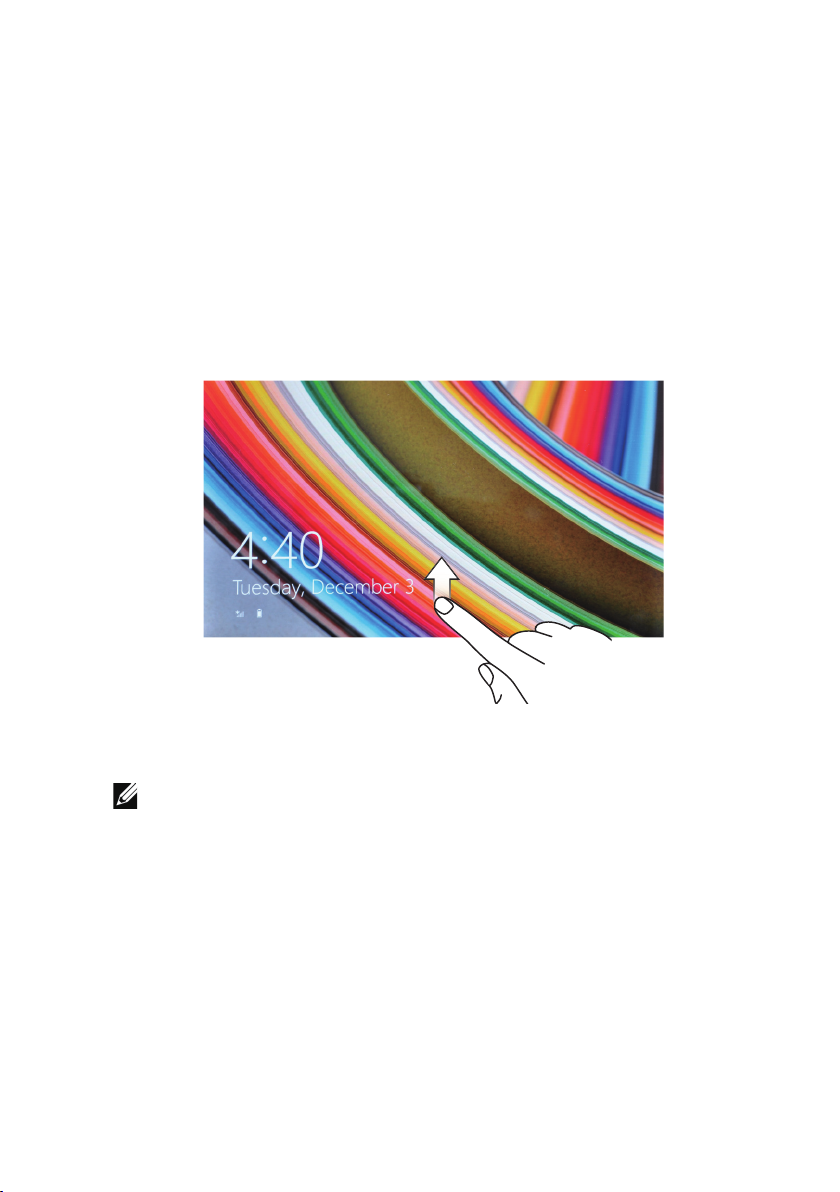
Włączanie tabletu
Podczas pierwszego uruchomienia tabletu, należy zakończyć
wprowadzanie ustawień Windows, aby rozpocząć używanie
urządzenia. Więcej informacji, patrz
1 Przyciśnij i przytrzymaj przycisk zasilania przez 2 sekundy, aby
włączyć tablet. Pojawi się ekran blokady.
2 Przesuń palcem od dołu ekranu, aby wyświetlić ekran logowania,
a następnie wprowadź hasło i zaloguj się do systemu Windows.
Po wyświetleniu ekranu startowego Windows tablet jest gotowy do
pracy.
UWAGA: Jeżeli w systemie Windows 8 nie została włączona funkcja
logowania, urządzenie przejdzie bezpośrednio do ekranu startowego.
Skrócona instrukcja obsługi
.
Konfiguracja tabletu | 11
